
Apple очень осторожно подходит к изменению интерфейса iOS. Облик мобильной платформы кардинально менялся только один раз в 2013 году. iOS 7 называют самым большим изменением системы после выхода оригинального iPhone. Главный дизайнер Apple Джонатан Айв описал обновление как «внесение порядка в запутанность». Стив Джобс, пожалуй, вряд ли был бы в восторге – он обожал скевоморфизм.
Еще в прошлом году ходили слухи, что Apple продолжит редизайн мобильной платформы iPhone и iPad. С релизом watchOS и tvOS появились намеки на то, какие изменения ожидают интерфейс операционной системы iPhone и iPad.
На этих ОС отсутствуют рабочие столы и пиктограммы с названием приложений. Посмотрите, как современно выглядит меню watchOS без текстовых обозначений. Только картинки, ничего лишнего. И каким удивительно легким и лаконичным кажется интерфейс телевизионной платформы tvOS. В последнем все-таки присутствуют подписи, но они отображаются только при выборе конкретного приложения.
Не стоит исключать, что новые веяния в интерфейсе могут перекочевать и на iOS. Пока это не произошло, у всех желающих есть возможность оценить рабочий стол iPhone без подписей к значкам приложений. Причем для это не обязательно выполнять процедуру джейлбрейка.
Как скрыть подписки к иконкам приложений в iOS 10:
Шаг 1: Разблокируйте устройство и потяните за Пункт управления вверх. Нужно добиться того, чтобы панель с переключателями оказалась выше дока.
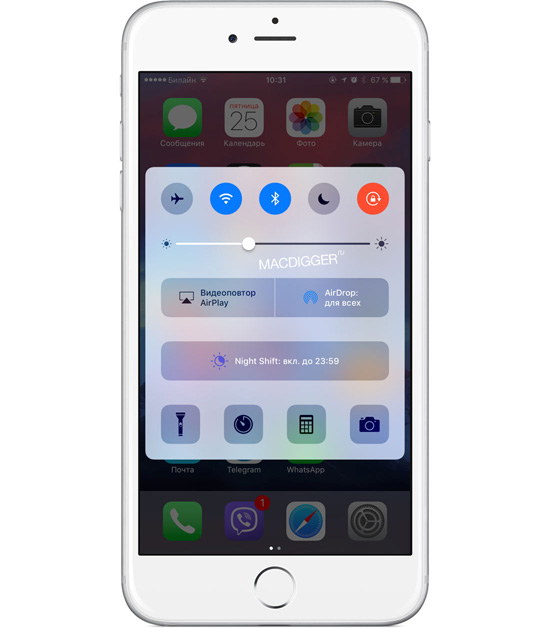
Шаг 2: Удерживая Пункт управления в таком положении нужно выполнить одно из следующих действий. Может получиться не с первого раза. Для начала попробуйте один раз нажать кнопку Home. После этого отпустите Пункт управления и посмотрите на подписи к иконкам.
Шаг 3: Если одиночный клик не сработал, снова вызовите Пункт управления и сделайте двойной клик кнопки Home. Так вы откроете панель многозадачность. Вместе с этим под значками в Док-панели должны исчезнуть все подписи.
Шаг 4: Если вы хотите, чтобы подписи были скрыты даже после разблокировки устройства, необходимо сделать дополнительный шаг.
Шаг 5: Перейдите в раздел Настройки –> Основные –> Универсальный доступ –>Увеличение контраста и активируйте оба пункта Понижение прозрачности и Затемнение цветов.
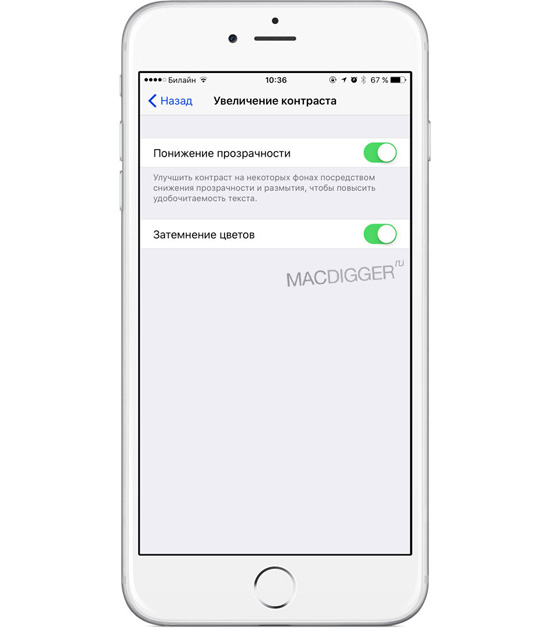
Шаг 6: Вернитесь на шаг выше и перейдите в раздел Уменьшить движения. Активируйте пункт Уменьшение движение.
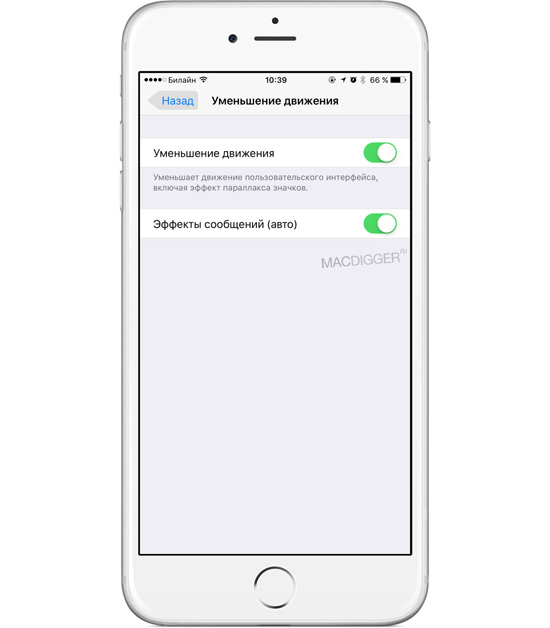
Шаг 7: Если вы все сделали правильно, подписи к иконкам не появятся и после блокировки/разблокировки вашего гаджета.

Теперь вы можете перенести иконки без подписей на рабочий стол, добавить в док новые иконки и повторить процедуру. Таким образом, можно полностью избавить iPhone от подписей к иконкам.
Источник: macdigger.ru






